La gente suele compartir sus contraseñas de Netflix con sus amigos. Para evitar que el intercambio de contraseñas se descontrole, los servicios en línea han empezado a limitar el número de dispositivos que pueden utilizar una cuenta a la vez.
Muchos de nuestros lectores dirigen sitios web de socios y ofrecen cursos en línea. Nos cuentan que también les preocupa que la gente comparta sus datos de acceso porque eso supone una pérdida de ingresos para su negocio. Por eso les gustaría establecer restricciones de inicio de sesión similares.
En este artículo, te explicaremos cómo limitar el inicio de sesión de cada usuario a un solo dispositivo en tu sitio web WordPress. Al final de esta guía, sabrás cómo proteger tu contenido y asegurarte de que solo los miembros de pago pueden acceder a él, ayudando a que tu negocio online siga siendo justo y rentable.
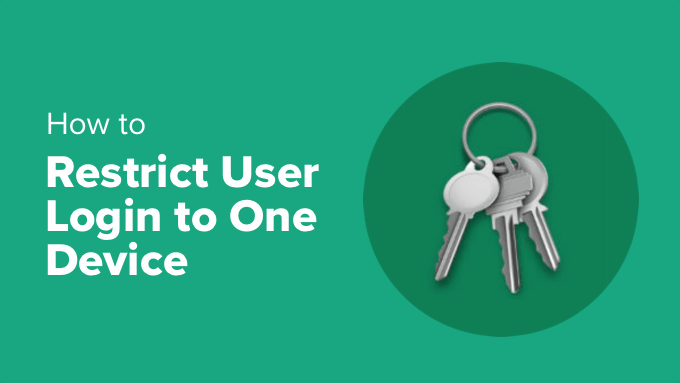
¿Por qué restringir el inicio de sesión de usuario a un solo dispositivo en WordPress?
Los servicios de streaming se enfrentan al reto de que los usuarios compartan sus credenciales de acceso. En 2023, Netflix informó de que unos 100 millones de hogares compartían contraseñas en todo el mundo. ¡Eso es enorme!
Muchos sitios web de WordPress, especialmente los de afiliación y aprendizaje electrónico, tienen el mismo problema. Por defecto, los usuarios de WordPress pueden iniciar sesión desde un número ilimitado de dispositivos y navegadores simultáneamente.
Esta práctica parece inofensiva para esos usuarios, pero puede afectar significativamente a los ingresos de un sitio web y a la experiencia de los usuarios. Por ejemplo:
- Los sitios de afiliación ofrecen contenidos especiales a las personas que pagan. Cuando los usuarios comparten sus nombres de usuario, menos personas compran membresías. Esto significa menos dinero para el propietario del sitio.
- Cuando los estudiantes comparten sus inicios de sesión de aprendizaje en línea, otros usuarios no necesitan comprar el curso. Además, dificulta ofrecer ayuda personalizada o saber quién termina el curso.
Si limitas los inicios de sesión de los usuarios a un solo dispositivo, podrás saber cuántos usuarios reales tienes, ganar más dinero y mantener el valor de tus contenidos o servicios. Además, ofrecerás una experiencia justa a todos los usuarios de pago y mantendrás tu sitio web más seguro.
Limitar los accesos no significa no confiar en los usuarios. Se trata de mantener el sitio web justo y asegurarse de que puede seguir funcionando. Esto ayuda tanto al propietario del sitio web como a los usuarios honestos.
Restringir el inicio de sesión de usuario a un solo dispositivo en WordPress (Fácil)
Lo primero que tienes que hacer es instalar y activar el plugin gratuito Loggedin – Limit Active Logins. Puedes encontrar ayuda paso a paso en nuestra guía sobre cómo instalar un plugin de WordPress.
Tras la activación, el plugin comienza a funcionar automáticamente y limita cada usuario a 3 inicios de sesión activos.
Dependiendo de la configuración, es posible que el usuario no pueda iniciar sesión en un nuevo dispositivo una vez alcanzado este límite hasta que cierre la sesión desde uno de sus otros dispositivos. Más información a continuación.
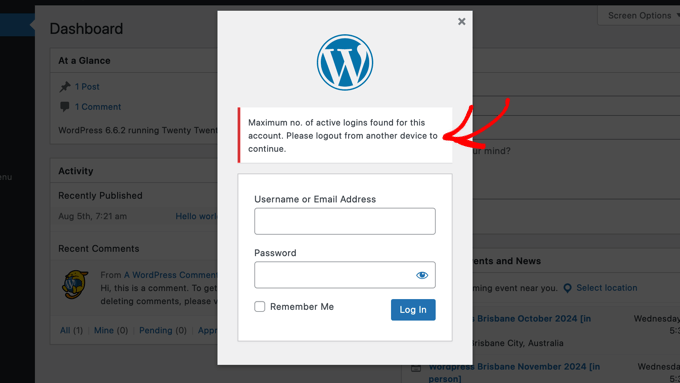
Nota: Una vez iniciada la sesión en WordPress, el usuario permanecerá conectado aunque cierre el navegador. Para ello, deberá cerrar la sesión manualmente mediante el menú “Howdy” situado en la esquina superior derecha de la pantalla.
Puede configurar el plugin visitando Ajustes ” General en su escritorio de WordPress y, a continuación, desplazándose hacia abajo hasta la sección “Ajustes de inicio de sesión”.
Aquí, puede cambiar el número en el campo “Número máximo de inicios de sesión activos” para permitir un número diferente de inicios de sesión.
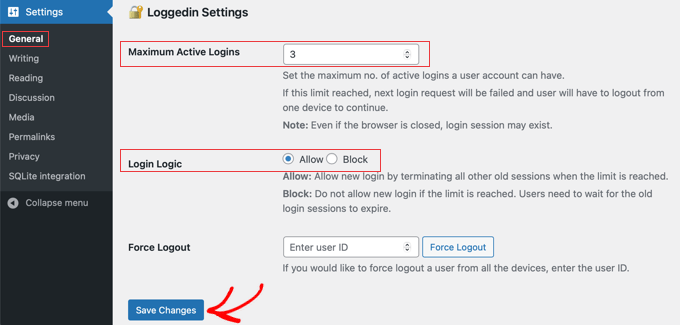
El ajuste “Lógica de inicio de sesión” determina lo que ocurre cuando el usuario alcanza el límite máximo de inicios de sesión activos:
- Permitir: Pueden iniciar sesión en un nuevo dispositivo, pero se desconectarán automáticamente del resto de dispositivos.
- Bloquear: No podrán iniciar sesión en el nuevo dispositivo hasta que expiren sus otras sesiones de inicio de sesión.
Por lo tanto, si desea restringir el inicio de sesión de usuario a un solo dispositivo, entonces usted necesita para establecer el ‘Máximo de inicios de sesión activos’ a 1 y la ‘Lógica de inicio de sesión’ a Bloquear.
O, si no te importa el dispositivo que utilicen, siempre y cuando estén conectados a un solo dispositivo a la vez, entonces debes establecer “Máximo de inicios de sesión activos” en 1 y “Lógica de inicio de sesión” en Permitir.
No olvide hacer clic en el botón “Guardar cambios” para almacenar la configuración.
El plugin también te permite forzar el cierre de sesión de un único usuario en todos los dispositivos. Basta con introducir su ID de usuario y hacer clic en el botón “Forzar cierre de sesión”.
Puede aprender cómo encontrar un ID de usuario en nuestra guía sobre cómo encontrar entradas, categorías, etiquetas, comentarios o ID de usuario en WordPress.
Evitar las restricciones de inicio de sesión para determinados usuarios o funciones (Avanzado)
Puede omitir estas restricciones de inicio de sesión para determinados usuarios o funciones de usuario.
Por ejemplo, puede que quiera asegurarse de que los administradores y editores de su sitio no se bloquean accidentalmente. O puede que haya un miembro importante del equipo que trabaje en diferentes ordenadores en varias ubicaciones.
Sin embargo, para ello, tendrás que añadir fragmentos de código personalizados al archivo functions.php de tu tema de WordPress. Incluso un pequeño error puede romper tu sitio de WordPress y hacerlo inaccesible, por lo que deberías echar un vistazo a nuestra guía sobre cómo añadir fácilmente código personalizado en WordPress.
Le recomendamos que utilice WPCode porque es la forma más segura de añadir fragmentos de código, y no tendrá que editar manualmente el archivo functions.php.
Eludir las restricciones de inicio de sesión para determinados usuarios
Simplemente instale y active la versión gratuita de WPCode y luego navegue a Code Snippets ” + Add Snippet en su escritorio de WordPress.
A continuación, pase el ratón por encima de la entrada “Añada su código personalizado (nuevo fragmento)” y haga clic en el botón “Usar fragmento” que aparece.
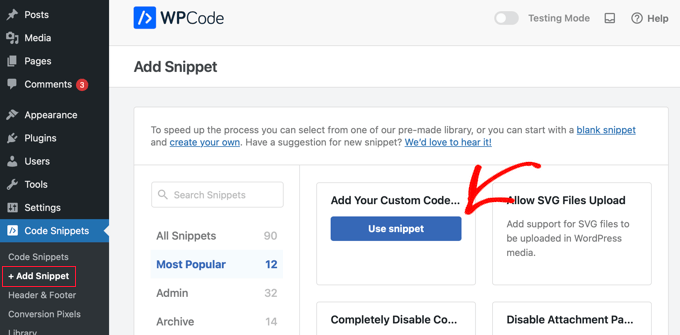
Una ventana emergente en la parte inferior de la pantalla le pedirá que seleccione el tipo de código para su fragmento.
Debe hacer clic en la opción ‘PHP Snippet’.
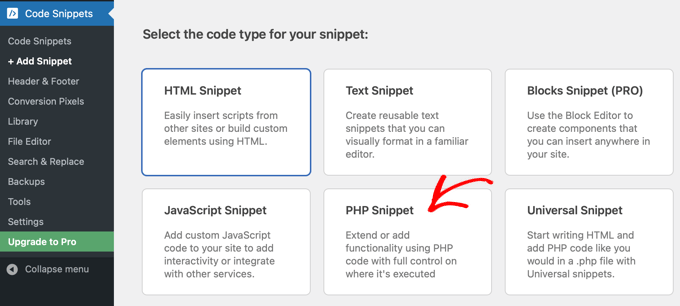
Se abrirá la página Crear fragmento personalizado, donde podrá añadir el código que necesite. Puedes empezar añadiendo un título para el fragmento, como por ejemplo “Eludir las restricciones de inicio de sesión para determinados usuarios”.
A continuación, copie el siguiente fragmento de código y péguelo en el panel “Vista previa del código”:
1 2 3 4 5 6 7 8 9 | function loggedin_bypass_users( $bypass, $user_id ) { // Enter the user IDs to bypass. $allowed_users = array( 1, 2, 3, 4, 5 ); return in_array( $user_id, $allowed_users );}add_filter( 'loggedin_bypass', 'loggedin_bypass_users', 10, 2 ); |
Ahora mira la línea que empieza con $allowed_users = array. Necesitas reemplazar ‘1, 2, 3, 4, 5’ con los IDs de usuario para los usuarios específicos que deseas evitar la restricción. Puedes añadir cualquier número de IDs de usuario, y deben estar separados por comas.
Puede aprender a encontrar un ID de usuario en nuestra guía sobre cómo encontrar entradas, categorías, etiquetas, comentarios o ID de usuario en WordPress.
Por último, active el fragmento y haga clic en el botón “Guardar fragmento” para guardar la configuración.
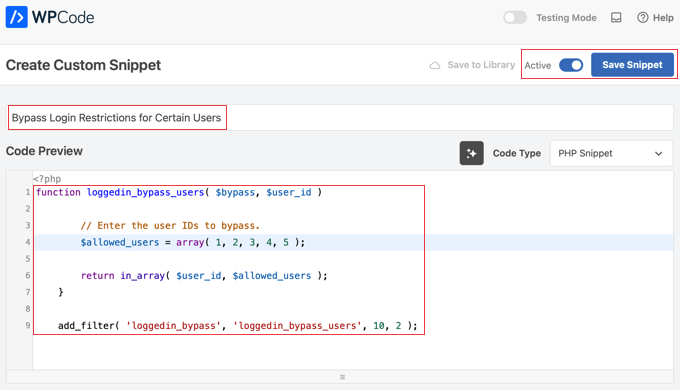
Eludir las restricciones de inicio de sesión para determinadas funciones
Puede seguir los mismos pasos para añadir un fragmento de código que evite las restricciones de inicio de sesión para determinados roles.
Simplemente cree un nuevo fragmento de código llamado ‘Bypass Login Restrictions for Certain Roles’ y luego pegue el siguiente fragmento de código en el panel ‘Code Preview’:
1 2 3 4 5 6 7 8 9 10 11 12 13 | function loggedin_bypass_roles( $prevent, $user_id ) { // Array of roles to bypass. $allowed_roles = array( 'administrator', 'editor' ); $user = get_user_by( 'id', $user_id ); $roles = ! empty( $user->roles ) ? $user->roles : array(); return ! empty( array_intersect( $roles, $allowed_roles ) );}add_filter( 'loggedin_bypass', 'loggedin_bypass_roles', 10, 2 ); |
Este fragmento omite la restricción de las funciones de “administrador” y “editor”. Puede añadir cualquier otra función, como “autor”, entre comillas simples y separada por comas.
Asegúrese de activar el fragmento y haga clic en el botón “Guardar fragmento” cuando haya terminado.
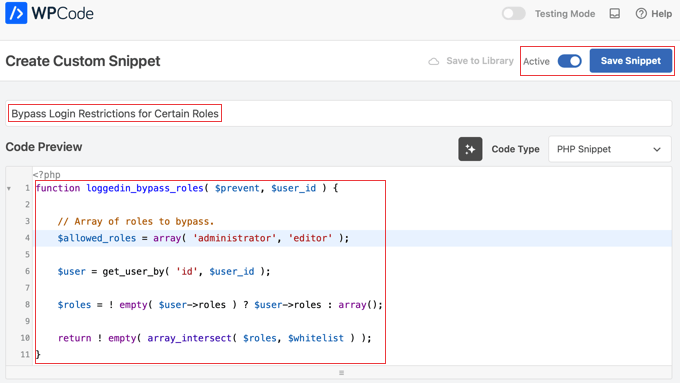
Esperamos que este tutorial te haya ayudado a aprender cómo restringir el inicio de sesión de los usuarios a un solo dispositivo en WordPress. Puede que también quieras ver nuestra guía definitiva sobre cómo crear un sitio de membresía en WordPress o nuestra selección experta de los mejores plugins LMS para WordPress.
If you liked this article, then please subscribe to our YouTube Channel for WordPress video tutorials. You can also find us on Twitter and Facebook.




Have a question or suggestion? Please leave a comment to start the discussion.